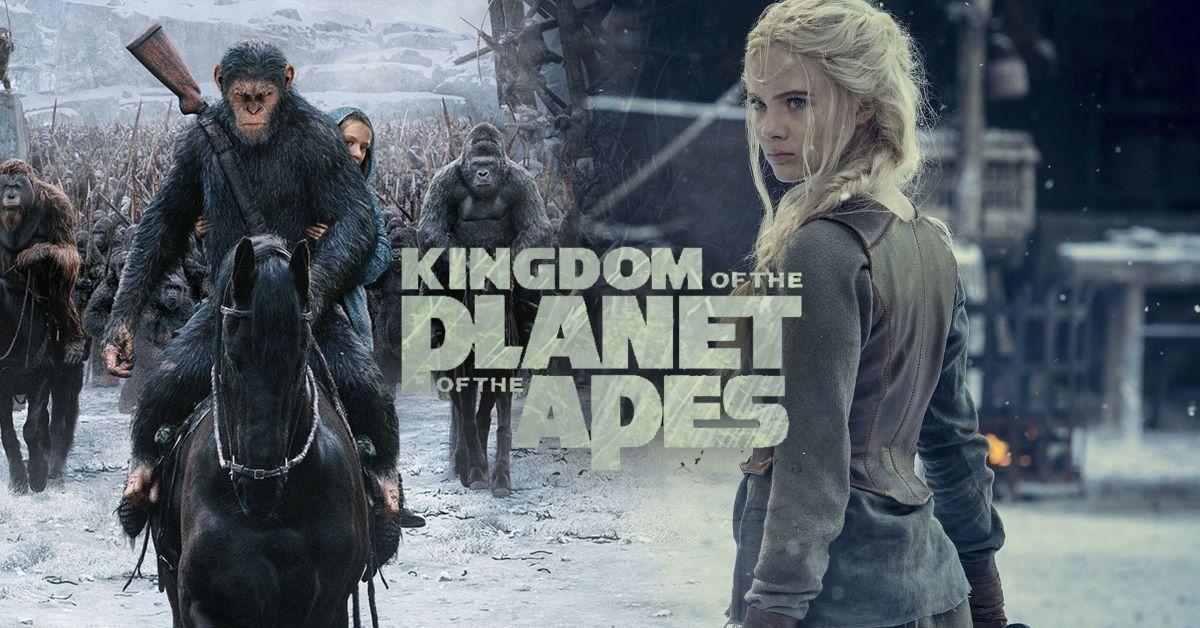Cara Cepat Memindai, Menandatangani dan Juga Mengirim File Dokumen Menggunakan Iphone

Beritasewu Teknologi – Anda tidak memerlukan mesin besar untuk memindai dan menandatangani dokumen. Sebagai gantinya, Anda dapat menggunakan Tips iPhone atau iPad untuk memindai dokumen dan, dalam waktu kurang dari satu menit, mengubahnya menjadi PDF dan mengirimkannya ke mana pun ia pergi.
Ini bisa menghilangkan sakit kepala karena mengisi formulir untuk kunjungan dokter, menandatangani kontrak, atau mengirim kontrak. Semua ini dapat di lakukan di aplikasi Apple Notes, yang sudah di unduh sebelumnya di iPhone dan iPad.
Dan menggunakan fungsi pindai membuat dokumen terlihat seperti pindaian yang sebenarnya dan bukan hanya gambar selembar kertas. Plus, Anda dapat memfilternya dalam hitam putih, menandatangani dokumen secara elektronik, dan menggabungkan beberapa halaman menjadi satu file PDF.
Inilah yang Anda lakukan.
Cara memindai dokumen di iPhone atau iPad

Sebelum Anda mulai: Sebaiknya letakkan dokumen Anda di latar belakang yang kontras sehingga iPhone atau iPad Anda lebih mudah membedakan antara dokumen dan latar belakang. Misalnya, jika itu adalah selembar kertas putih, pindai di atas meja kayu gelap.
- Buka aplikasi Catatan dan klik ikon kertas dan pena di sudut kanan bawah untuk membuat catatan baru.
- Ketuk ikon Kamera dan klik Pindai Dokumen.
- Tempatkan dokumen di bawah lensa kamera iPhone atau iPad Anda. Kotak oranye yang di sorot akan muncul di sekeliling dokumen Anda dan pemindaian akan di lakukan secara otomatis. Anda juga dapat menekan tombol rana atau salah satu tombol volume untuk mengambil gambar jika tidak segera memindai.
- Jika ukuran dokumen terlihat tidak sesuai, Anda dapat mengklik atau menyeret setiap sudut kotak pemindaian untuk menyelaraskannya sehingga hanya dokumen yang diambil dan bukan latar belakang.
- Jika Anda memindai PDF multihalaman, Anda dapat terus memindai halaman demi halaman sehingga hanya satu file yang dibuat.
- Tekan Simpan setelah Anda selesai merekam pindaian Anda.
Baca Juga : Perbandingan Iphone 14 dan Iphone 13 Apakah layak di Beli
Cara mengedit pemindaian iPhone atau iPad Anda

Sekarang saatnya mengedit pindaian Anda. Anda dapat mengganti namanya, mengekspornya sebagai PDF, mencetaknya, dan banyak lagi. Berikut cara melakukannya.
- Untuk mengganti nama dokumen : Ketuk nama file di bagian atas pindaian.
- Untuk menambahkan halaman: Setelah dokumen di simpan, opsi akan muncul di bagian bawah gambar yang memungkinkan Anda menambahkan halaman dengan mengetuk ikon plus di sudut kiri bawah.
- Anda dapat memotong dokumen dengan memilih ikon potong, yang terlihat seperti persegi. Ini akan membuka kotak pemangkasan empat titik dengan kaca pembesar bulat yang akan membantu Anda memotong dokumen dengan tepat.
- Untuk menyesuaikan orientasi dokumen Anda : Pilih ikon rotasi di sudut kanan bawah layar.
- Untuk mengirim dokumen Anda: Klik tombol Ekspor di sudut kanan atas pindaian. Setelah Anda memilih Ekspor, Anda juga akan melihat opsi untuk mencetak, menandai, menyalin, membagikan, atau menyimpan PDF ke file Anda.
- Untuk menandatangani PDF: Ketuk opsi Mark Up setelah mengeklik Ekspor. Tekan tombol + di kanan bawah dan klik Tanda Tangan. Di sini Anda dapat menambahkan tanda tangan yang disimpan atau membuat yang baru. Ukuran tanda tangan Anda dapat di sesuaikan dan Anda dapat menempatkannya di mana pun Anda suka pada dokumen. (Sumber: cnbc.com)